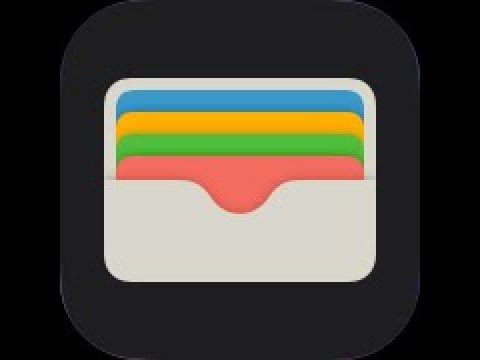Dropbox è un'applicazione utilizzata per sincronizzare e condividere file con tutti i tuoi computer e altri dispositivi. Puoi sfogliare i tuoi file su Dropbox da qualsiasi luogo e accedervi in qualsiasi momento. Ti consente di condividere collegamenti ai file con i tuoi amici, salvare file sul tuo dispositivo e persino caricare file dal tuo dispositivo.
Passi
Metodo 1 di 2: utilizzo dell'app Dropbox

Passaggio 1. Avvia Dropbox
Tocca l'icona di Dropbox (una casella aperta) nella schermata iniziale o nel cassetto delle app per aprire Dropbox.
Se non hai ancora Dropbox, puoi scaricarlo da Google Play

Passaggio 2. Accedi
Tocca "Sono già un utente Dropbox" nella schermata di benvenuto per accedere alla schermata di accesso. Inserisci il tuo indirizzo e-mail e la password e tocca "Accedi" per continuare.

Passaggio 3. Cerca il file che desideri scaricare
Verranno visualizzati tutti i file e le cartelle che hai su Dropbox. Naviga tra le cartelle toccandole fino a trovare il file che desideri scaricare.

Passaggio 4. Scarica il file
Una volta trovato il file, tocca la freccia in basso a destra del file. Comparirà un menu. Tocca "Altro" dal menu, quindi "Estrai" e infine "Salva su dispositivo".
Seleziona la cartella di destinazione in cui desideri salvare il file nella scheda SD del tuo dispositivo Android. Dopo aver selezionato una destinazione, tocca "Esporta" per scaricare il file

Passaggio 5. Attendi il completamento dell'esportazione
Vedrai l'avanzamento del download in una schermata che apparirà dopo aver toccato "Esporta". Il tempo di download dipenderà dalla dimensione del file.
Tieni presente che questo metodo ti consente di scaricare solo un file alla volta
Metodo 2 di 2: utilizzo di Folder Downloader per l'app Dropbox

Passaggio 1. Avvia Downloader cartelle
Individua Folder Downloader nella schermata iniziale o nel cassetto delle app. La sua icona è la cartella blu con una freccia rivolta verso il basso. Toccalo per avviare.
Assicurati di avere Dropbox già installato sul tuo dispositivo Android

Passaggio 2. Autentica il tuo Dropbox
Una volta che l'app si apre, chiederà l'autorizzazione per autenticare il tuo Dropbox con l'app. Tocca "Autentica" per consentire l'autorizzazione.

Passaggio 3. Consenti l'accesso a Dropbox
Nella schermata successiva, Folder Downloader chiederà il permesso di accedere a Dropbox. Tocca il pulsante di colore verde "Consenti" per continuare.

Passaggio 4. Individua la cartella da scaricare
Una volta concesso l'accesso, verrai reindirizzato alla schermata principale di Folder Downloader, che mostrerà tutte le cartelle che hai nel tuo account Dropbox. Scorri l'elenco e individua la cartella che desideri scaricare.
Puoi aprire una cartella toccandola, in modo da poter accedere ad altre cartelle al suo interno

Passaggio 5. Scarica la cartella
Tocca e tieni premuto il nome della cartella che desideri scaricare, quindi tocca "Scarica cartella in" dal menu che appare. Per scaricare tutte le cartelle presenti nell'account Dropbox contemporaneamente, tocca l'opzione "Scarica tutto in" nella parte inferiore dello schermo.
- Seleziona la posizione nella scheda SD in cui desideri scaricare la cartella e tocca "OK".
- Apparirà una nuova schermata che chiede "Sei sicuro di voler avviare il download?" Toccare "Sì" per scaricare le cartelle.

Passaggio 6. Attendi il completamento del download
Vedrai l'avanzamento del download nella schermata che apparirà dopo aver toccato "Sì".